Mit dem Fortschritt der Technologie sind die Möglichkeiten, die technologische Geräte bieten, proportional zu den Möglichkeiten, die sie uns in verschiedenen Aspekten unseres Lebens bieten können.
Abgesehen von der Suchmaschine, dem Chrome- Browser oder verschiedenen Diensten wie Drive oder Gmail hat Google nur wenige Gadgets auf den Markt gebracht, darunter die Google Pixel- Smartphones oder verschiedene Modelle intelligenter Lautsprecher. Im Google Nest Hub- Modell haben sich diejenigen von „The Great G“ dazu entschlossen, ihrem intelligenten Lautsprecher einen Bildschirm hinzuzufügen, um zusätzlich zu den Sprachbefehlen zusätzliche Eingaben in die Interaktion zwischen Benutzer und Gerät vorzunehmen.
Damit diese Geräte ordnungsgemäß funktionieren, müssen sie unbedingt mit einem WiFi-Netzwerk verbunden werden. Aus diesem Grund wird in diesem Tutorial von TechnoWikis Schritt für Schritt erklärt, wie dies funktioniert.
Dazu müssen Sie die unten angegebenen Schritte ausführen:
Denken Sie daran, unseren YouTube-Kanal zu abonnieren, um auf dem Laufenden zu bleiben! ABONNIEREN
1. So verbinden Sie Google Nest Hub mit WLAN, wenn Sie eine mobile Verbindung herstellen
Beim erstmaligen Einrichten von Google Nest Hub müssen wir ein WiFi-Netzwerk auswählen, zu dem eine Verbindung hergestellt werden soll. Dies muss immer das gleiche sein, das mit dem Smartphone verbunden ist, mit dem wir Google Home heruntergeladen haben.
Diese Verbindung ist Teil der Erstkonfiguration Ihres Google Nest Hub. In diesem Lernprogramm können Sie den Vorgang Schritt für Schritt verfolgen.
2. So ändern Sie das WLAN-Netzwerk von Google Nest Hub
Dieses WiFi-Netzwerk, das wir zuerst konfiguriert haben, wird von Google Nest Hub verwendet. Dies bedeutet jedoch nicht, dass es das endgültige Netzwerk ist oder nicht geändert werden kann. Wenn Sie das WLAN-Netzwerk in Ihrem Google Nest Hub ändern möchten, müssen Sie die folgenden Schritte ausführen:
Rufen Sie die Google Home App auf, die für die Verwendung Ihres Google Nest Hub unbedingt erforderlich ist.
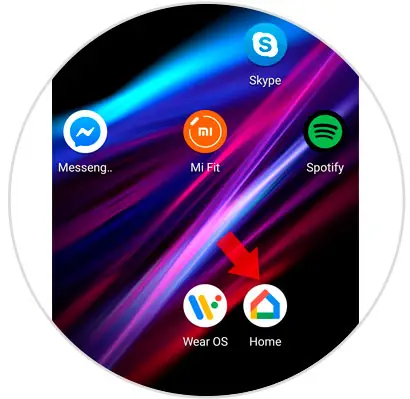
Drücken Sie nach der Eingabe auf das Gerät, das Sie als Google Nest Hub synchronisiert haben. In diesem Fall haben wir es als “Versand” synchronisiert.

Tippen Sie in der oberen rechten Ecke des Bildschirms auf “Einstellungen”, dargestellt durch ein Zahnradsymbol.
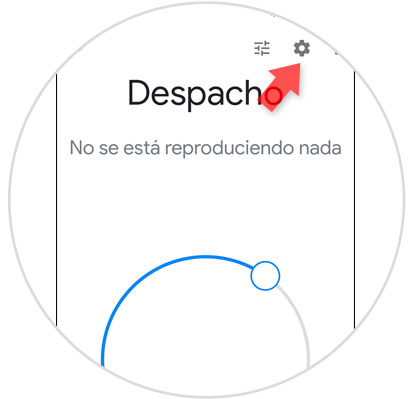
Streichen Sie auf dem neuen Bildschirm zum Wi-Fi-Bereich und tippen Sie auf “Vergessen”.
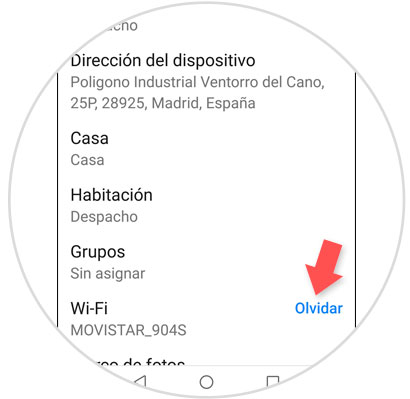
Klicken Sie im Popup-Fenster auf “Netzwerk löschen”, um es endgültig zu löschen.
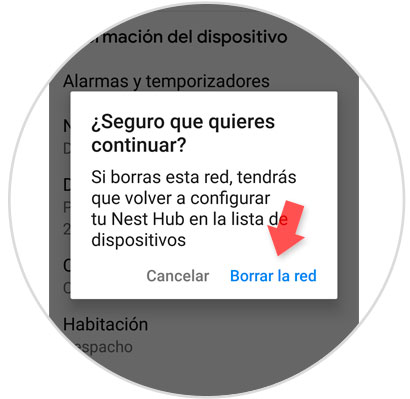
Berühren Sie nun in der unteren Leiste das Kompasssymbol und oben sehen Sie die Option „Ein Gerät gefunden“. Drücken Sie, um das neue Netzwerk zu konfigurieren.
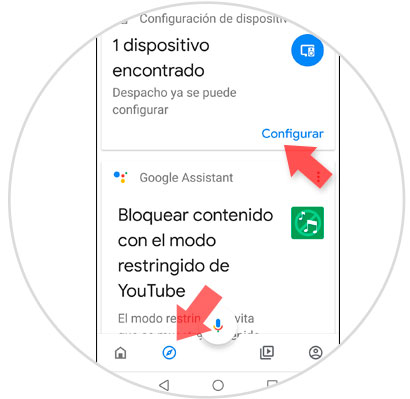
Der Verbindungsvorgang wird gestartet. Drücken Sie “Ja”, wenn der angezeigte Code übereinstimmt. Wählen Sie nun das neue WLAN-Netzwerk aus, zu dem Sie eine Verbindung herstellen möchten, und klicken Sie auf “Weiter”.
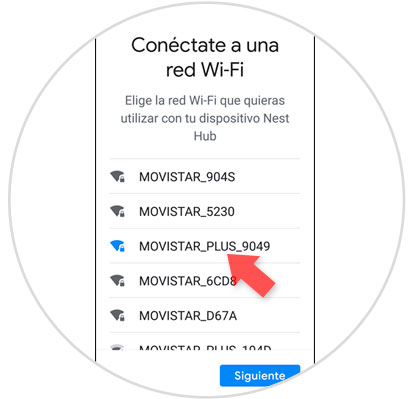
Geben Sie das Passwort ein, klicken Sie auf “Verbinden” und Sie sind fertig.
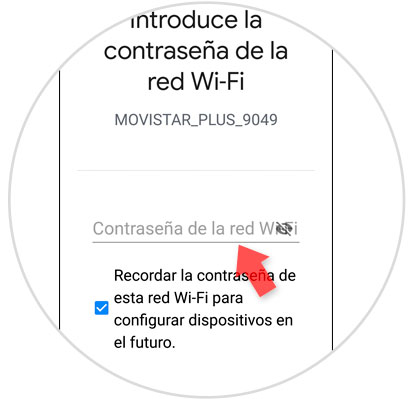
So einfach können Sie das WLAN-Netzwerk in Google Nest Hub einrichten und ändern.
